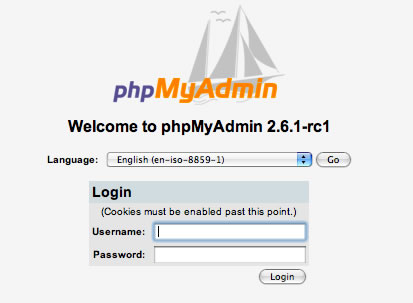Тем, кто администрирует школьный сайт может потребоваться свой локальный сервер для тестирования сайта, а может быть у вас в школе существует или есть в проекте внутренний локальный сайт - тогда вам без сервера LAMP просто не обойтись. LAMP расшифровывается так: L - Linux, операционная система под кторой происходит установка web сервера. A - Apache - собственно сам web сервер. M - MySQL - сервер баз данных. P - php - интерпретируемый язык, который часто используется на многих сайтах. В этой инструкции я собираюсь рассказать как установить сервер LAMP на вашем компьютере. Что нам необходимо: компьютер с установленной системой linux, а также доступ к интернету, чтобы скачивать устновочные пакеты. Все манипуляции, описанные здесь будут работать на Ubuntu подобных системах.
Первое что мы сделаем для установки сервера LAMP - это установим MySQL, для этого в консоли введем:
sudo apt-get install mysql-server mysql-client libmysqlclient15-dev
После того, как пакеты будут скачаны, наступит установка этих пакетов. Во время установки вас спросят о пароле root сервера MySQL. Стоит заметить, что этот пароль ни коим образом не относится к паролю ROOT вашей системы, и поэтому он будет другой.
Далее мы должны будем перезагрузить данный сервер базы данных:
sudo /etc/init.d/mysql restart
Далее начинаем установку Apache и различных дополнений к нему:
sudo apt-get install apache2 apache2-doc apache2-mpm-prefork apache2-utils libexpat1 ssl-cert
Двигаемся дальше и устанавливаем язык PHP с различными модулями:
sudo apt-get install libapache2-mod-php5 libapache2-mod-ruby php5 php5-common php5-curl php5-dev php5-gd php5-idn php-pear php5-imagick php5-imap php5-mcrypt php5-memcache php5-mhash php5-ming php5-mysql php5-pspell php5-recode php5-snmp php5-sqlite php5-tidy php5-xmlrpc php5-xsl
После всех этих манипуляций мы будем обязаны перезагрузить уже установленный Apache:
sudo /etc/init.d/apache2 force-reload
Ну и наконец установим web интерфейс для удобства администрирования баз данных MySQL - PhpMyAdmin:
sudo apt-get install phpmyadmin
В принципе все и вы даже сможете проверить работоспособность этого сервера в браузере. Для этого в любом браузере в адресной строке введите: http://localhost/. И результатом перехода по этому адресу должно стать отображение слов: "It Works". Все сайты будут находится в каталоге /var/www. Можете зайти туда и посмотреть какие файлы там лежат. По умолчанию у вашего пользователя не будет прав, чтобы создавать или изменять файлы в этом каталоге. Чтобы исправить эту ситуацию нам необходимо ввести в консоли:
sudo chmod 777 /var/www
Эта команда разрешит абсолютно всем пользователям писать и изменять файлы в /var/www. Поэтому такое нельзя делать на "боевом" сервере.
- 28/11/2011 08:59 - Редактор для веб разработчиков - Bluefish
- 26/11/2011 09:28 - Дорогие друзья, нам необходима ваша поддержка.
- 25/11/2011 00:00 - Новость нашей Школы-Linux
- 22/11/2011 10:08 - Установка Ubuntu
- 11/11/2011 10:34 - Еще несколько полезных программ для школьников и учителей
- 10/11/2011 09:05 - Делаем флешку загрузочной из ISO образа Linux или установка Ubuntu с флешки
- 08/11/2011 22:27 - Окончен прием заявок на конкурс.
- 05/11/2011 01:22 - Пошаговая установка Ubuntu 11.10
- 03/11/2011 18:23 - Конкурсная работа: Опыт внедрения Linux в МСКОУ школе-интернате II вида № 12
- 03/11/2011 18:08 - Конкурсная работа: Опыт внедрения Linux в нашей школе